尽管微软已经停止对win7系统的支持和更新,主推win10系统,而目前很多的电脑也是预装win10系统,但是很多网友对win7系统情有独钟,想将win10改装成win7系统使用。那么win10怎么重装成win7?下面小编就给大家分享一个简单的win10重装win7教程。
工具/原料:
系统版本:Windows7/Windows10
品牌型号:HP惠普
软件版本:下载火(xiazaihuo.com)一键重装系统
具体的安装步骤如下:
1、在电脑上下载安装下载火(xiazaihuo.com)一键重装系统工具并打开,选择需要安装的win7系统,点击安装此系统。(注意在安装前备份好重要资料,关掉电脑上的杀毒软件)
笔记本电脑性价比排行榜的详细介绍
现在电脑越来越普及,不仅仅在日常办公中需要用到电脑,日常学习中也需要用到电脑,那么今天小编带来的告诉你笔记本电脑性价比排行的介绍,想要了解的朋友就一起来看看下面的这篇文章.

2、开始自动下载系统镜像文件资料等,无需操作。

3、部署完成后,选择重启电脑。

4、电脑重启后进入了开机选项界面,选择xiaobai-pe系统进入。

5、进入pe系统后,下载火(xiazaihuo.com)装机工具会自动开始安装win7系统。
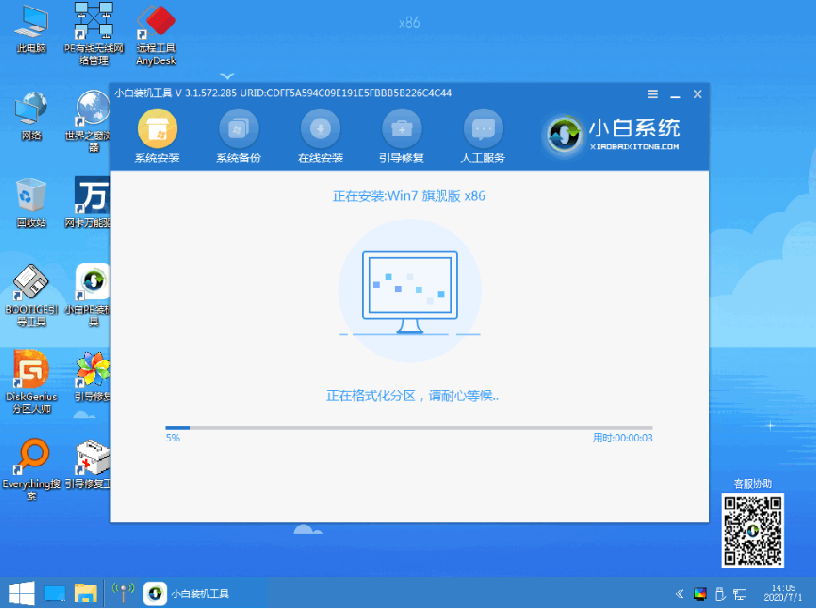
6、安装完成后,点击立即重启。

7、期间可能会多次自动重启电脑,最后自动进入系统win7界面即表示安装成功。

以上便是简单的win10重装win7教程,借助下载火(xiazaihuo.com)一键重装系统工具可以轻松实现安装windows系统,有需要的小伙伴可以去下载安装使用哦。
以上就是电脑技术教程《图文演示win10重装win7教程》的全部内容,由下载火资源网整理发布,关注我们每日分享Win12、win11、win10、win7、Win XP等系统使用技巧!华硕笔记本怎么重装系统的步骤教程
很多台式电脑使用性能优秀的华硕主板,华硕主板跟其他主板一样,都是可以通过U盘重装系统,U盘重装系统方法越来越流行,非常适合新电脑或系统崩溃的电脑,下面来看看华硕笔记本怎么重装系统的教程.




